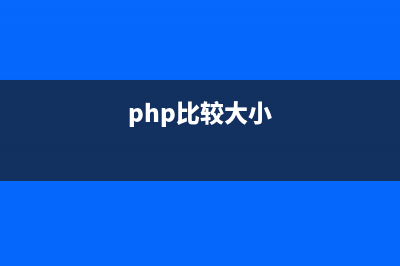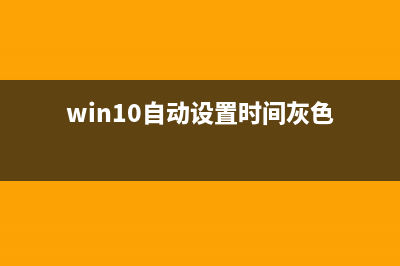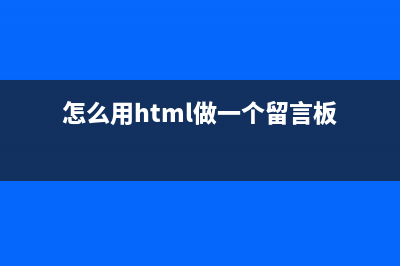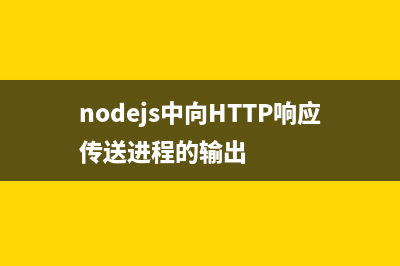位置: 编程技术 - 正文
Duang!苹果电脑mac OS X五款视频播放器详细评测图解(苹果电脑bim)
编辑:rootadmin推荐整理分享Duang!苹果电脑mac OS X五款视频播放器详细评测图解(苹果电脑bim),希望有所帮助,仅作参考,欢迎阅读内容。
文章相关热门搜索词:苹果电脑则,苹果电脑则,苹果电脑袋,苹果电脑则,苹果电脑mjvp2,苹果电脑麻烦,苹果电脑麻烦,苹果电脑bim,内容如对您有帮助,希望把文章链接给更多的朋友!
OS X上到底要用哪款播放器是永恒的主题,就我个人而言,1/4的Mac使用时间是在动漫中度过的,所以用过很多款视频播放器。比较多人用的播放器有QuickTime、Movist、MPlayerX、VLC、射手影音。所以简单做个评测,评分带有主观性,不喜勿喷。测试版本(当前最新版):QuickTime X .2 ,Movist 1.3.1,MPlayerX 1.0.,VLC 2.0.8,射手影音 1.1.6
软件名称:Quicktime Player 7视频播放器 for Mac V7.6.6 苹果电脑版软件大小:.6MB更新时间:--
Movist下载地址:
软件名称:Movist for mac v1.3.7中文汉化版 苹果电脑版软件大小:.5MB更新时间:--
软件名称:Movist for mac v1.3.官方版 苹果电脑版软件大小:.4MB更新时间:--
MPlayerX下载地址:
软件名称:Mplayerx(视频播放器) for mac V1.0. 苹果电脑版软件大小:.9MB更新时间:--
VLC下载地址:
软件名称:VLC Media Player(多媒体播放器) for mac V2.1.5中文版 苹果电脑版软件大小:.9MB更新时间:--
射手影音下载地址:
软件名称:射手影音播放器 for mac v1.1.8官方版 苹果电脑版软件大小:.2MB更新时间:--
1. QuickTime:OS X自带播放器,同时也可用创建屏幕录制
手势操作:
①三指拖动画面:调整窗口位置
②三指拖动播放控制条:调整播放控制条位置
③双指左右移动:调节播放速度
全屏方式:在新桌面全屏(四指滑动可切换桌面)
外观:无边框界面。播放控制条位于屏幕底端,自动隐藏,不支持半透明化,可移动。
优势:
①支持F7 F8 F9快捷键
②资源占用在所有播放器中最低。
劣势:
①不支持自定义快捷键。
②不支持播放列表。
③格式支持有限。mp4和mov这两种封装格式,且仅限音频编码方式为mp3、aac,视频编码方式为H(或称AVC1)封装的视频。Perian(瑞士军刀)不支持.8及以上系统,扩展困难。
⑤不支持外挂字幕(仅支持内嵌软字幕)。
⑥全屏在右上角(或control+command+F),而播放控制在底端,极度不方便。
⑦不支持双指上下滑动手势调整音量。
Bug:暂无。
操作快捷得分:
功能得分:(包括格式支持和偏好设置里的功能)
效率得分:(文章末尾分析)
外观得分:
外挂字幕显示得分:不支持
bug影响度扣分:0
综合得分:
2.Movist:源自棒子的播放器,使用QuickTime和FFMPEG解码器。
手势操作:
①三指拖动画面:调整窗口位置
②双指上下滑动:调整音量
③双击画面:全屏
全屏方式:在新桌面全屏(四指滑动可切换桌面)
外观:(在偏好设置--General--UI/UX标签中的Theme中切换)
默认1:无边框界面。播放控制条位于屏幕顶端,自动隐藏,半透明化,点击右上方齿轮显示播放列表、视频信息等。
默认2:如默认1,播放控制条转移到了屏幕底端。
经典:QuickTime 7风格。QuickTime皮肤:无边框界面。播放控制条位于屏幕底端,自动隐藏,不支持半透明化。
优势:
①支持自定义快捷键。
②资源占用极低。
③支持外挂字幕,字幕位置可调整,支持字幕字体颜色设置,字幕文字大小可调节。
④支持几乎所有视频格式。
⑤支持播放列表。
⑥偏好设置有很多实用功能
劣势:
①不支持F7 F8 F9快捷键。
②对于某些编码的中文字幕会乱码。
③字幕排版所有播放器最差没有之一,字幕位置排错,不支持多字幕时间线(比如主线人物对话时间线、背景音乐时间线和背景人物对话时间线,时间线会相互影响相互覆盖),严重影响字幕显示。
附上MPLayerX(第一张截图)和Movist的字幕排版加以说明问题。圆圈内是字幕,此时Movist歌曲时间线覆盖了人物对话时间线。
Bug:偏好设置里的字幕【字体边框颜色】更改不了(永远是黑色)。
操作快捷得分:
功能得分:
效率得分:(文章末尾分析)
外观得分:
外挂字幕显示得分:
Bug影响度扣分: -5
综合得分:
3.MPlayerX:中国开发者开发的使用FFMPEG解码器且基于MPlayer的播放器。
手势操作:
①三指拖动画面:调整窗口位置
②三指拖动播放控制条:调整播放控制条位置
③双指上下移动:调节音量
④双指缩合:放大/缩小画面

⑤三指轻点:暂停
⑥四指捏合:关闭播放器(不实用,.7以上成功率极低,会打开LaunchPad)
⑦双击画面:全屏
全屏方式:在新桌面全屏(四指滑动可切换桌面)
外观:无边框界面。播放控制条位于屏幕底端,自动隐藏,支持半透明化(透明度可更改),可移动。
优势:
①支持F7 F8 F9快捷键。
②资源占用在所有播放器中较低。
③自动导入名称相似的视频,可以上一个/下一个视频切换播放(但是不能显示为播放列表)
④支持几乎所有格式
⑤支持外挂字幕,并且支持字幕字体更改(若字幕文件有字体信息,就使用字幕文件里的),对字幕原始字体和原始原色还原最好,排版优秀,支持所有语言,并且不会乱码,字幕大小可调节。
劣势:
①不支持播放列表。
②进度条不能准确定位,不是比前就是后几秒。附:我上传优酷的演示(访问密码:weiphone)。 换一行,输入vo=vx 然后保存
)
附:MPlayerX其他配置文件参数: mplayerx参数.txt.zip (2 KB, 下载次数: )
Bug:进度条定位不准。对于一些视频,进度条甚至无法定位。
附:
MPlayerX不能正确定位演示(访问密码weiphone): Movist正确定位同样视频演示(访问密码weiphone): F8 F9快捷键。
②资源占用在所有播放器中较低。
③支持自定义快捷键
④支持几乎所有格式
⑥支持外挂字幕。
⑦支持播放列表
劣势:①打开视频不会自动添加相似视频进入播放列表。
②字幕大小不可调节,字体不可调节,可能乱码,字体有的大、有点小。
③打开视频有时候过慢。
④用户界面实在是土
Bug:暂无
操作快捷得分:
功能得分:
效率得分:(文章末尾分析)
外观得分:
外挂字幕显示得分:
bug影响度扣分:0
综合得分:
5.射手影音:射手字幕网制作的基于MPlayerX的播放器,添加了从射手下载字幕的功能
手势操作:
①三指拖动画面:调整窗口位置
②双指左右移动:快进快退
③双指上下移动:音量调节
④双指缩合:放大/缩小画面
⑤三指拖动播放控制条:调整播放控制条位置
⑥双击:全屏
全屏方式:在新桌面全屏
外观:无边框界面。播放控制条位于屏幕底端,自动隐藏,支持半透明化,可移动。
优势:
①支持F7 F8 F9快捷键。
②【同MPlayerX】自动导入名称相似的视频,可以上一个/下一个视频切换播放(但是不能显示为播放列表)
③支持几乎所有格式
④【同MPlayerX】支持外挂字幕,并且支持字幕字体更改(若字幕文件有字体信息,就使用字幕文件里的),对字幕原始字体和原始原色还原最好,排版优秀,并且不会乱码,字幕大小可调节。
⑤可以搜索射手网字幕,但是要手动点击。
劣势:
①不支持播放列表
②是所有播放器中最烂没有之一,播放相同mp4视频,在相同位置,射手的CPU占用是MPlayerX的两倍,Movist的三倍,Quicktime的四倍。看P高清视频Macbook Pro都会烫起来的垃圾播放器。
Bug:
①一旦双指左右滑动快进快退,就直接退到结尾,进到开头,到头了也还是停不下来,声音也特别嘈杂,只能退出。
②有时候左上角的三个按钮全灰,无法使用。
③如果影片已经加载了字幕,那么不能使用播放器搜索射手字幕,除非你删除正在使用的字幕
(修复了MPlayerX存在的进度条定位不准的bug)
操作快捷得分:
功能得分:
效率得分:(文章末尾分析)
外观得分:
外挂字幕显示得分:
bug影响度扣分: -
综合得分:
总结:
播放器效率(相同mp4视频,相同时间点,相同状态,在播放器稳定时截图,截图CPU占用是占“双核四线程CPU其中一个线程”比例):
QuickTime:CPU 5.4%,内存.9MB
Movist:CPU 8.3%,内存.6MB
MPlayerX:CPU .7%(4.4%+9.3%),内存.4MB(.6MB+.8MB)
VLC:CPU.1%,内存.8MB
射手:CPU.9%(4.5%+.4%),内存.6MB(MB+.6MB)
ps. MPlayerX和射手基于MPlayer,所以包括mplayer(播放进程)和本身(用户界面进程)。
所以效率排名:QuickTime>Movist>MPlayerX>VLC>射手
最佳方案是安装Movist和MPlayerX,当Movist外挂字幕排版出问题时使用MPlayerX播放。
Mac QQ截图保存在哪里?苹果电脑Mac qq截图文件路径设置技巧图解 由于Mac系统自带的截图不方便,很多童鞋都是用QQMac版的截屏(快捷键command+control+A),QQMac版的截屏图片保存在哪儿呢?可不可以像Windows版本一样设定
mac图片格式怎么转换 mac图片格式最快转换方法图解 相信大家使用的截图工具很难有直接导出jpg格式的,但有很多情况需要的图片是IPG格式的该怎么办呢,不要慌,如果你用第三方软件,相信也能把图片
mac双系统时间不一致怎么办 mac双系统时间不一致的原因以及解决方法 有很多人装了Mac和Windows的双系统之后会发现进入苹果后,再重启进Windows就会出现时间不同步的问题,Windows下的时间比Mac下晚8小时。mac双系统时间不对
标签: 苹果电脑bim
本文链接地址:https://www.jiuchutong.com/biancheng/361861.html 转载请保留说明!上一篇:苹果MAC系统Command键功能有哪些?Command键功能使用大全介绍(苹果MaC系统查找微信储存文件)
下一篇:Mac QQ截图保存在哪里?苹果电脑Mac qq截图文件路径设置技巧图解(macbook qq截图存在哪)